Como fazer uma reinicialização suave e rígida do Galaxy S6
Como redefinir um Samsung Galaxy S6 congelado ou redefinir os dados de fábrica.
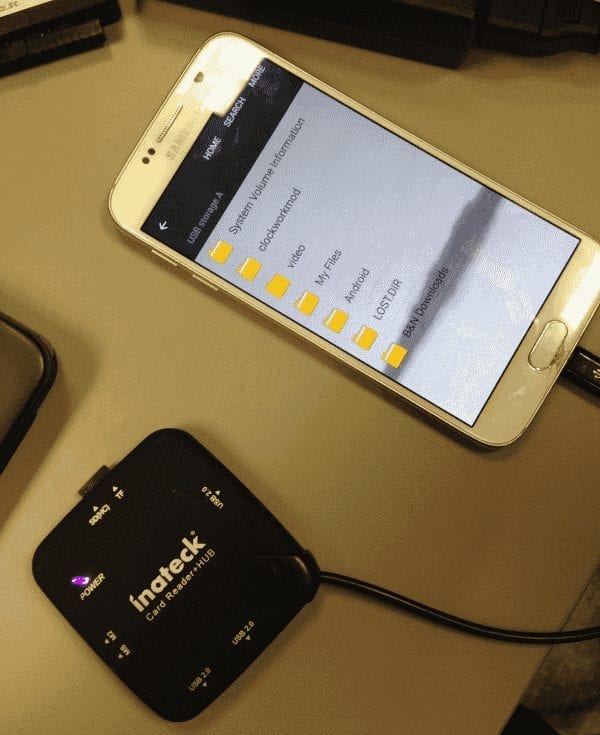
O Samsung Galaxy S6 e S6 Edge não vêm com um slot para cartão micro SD. Se você tiver dados de um telefone antigo ou cartão SD que deseja transferir para o S6, isso pode ser um problema para você. Felizmente, você ainda pode conseguir conectar um cartão micro SD ao Galaxy S6 se tiver a configuração correta. Veja como.
Se você ainda não tiver um, precisará de um adaptador para conectar um cartão SD à porta micro-USB na parte inferior do S6. Pessoalmente, gosto do, porque permite conectar uma unidade USB, teclado ou mouse, bem como um cartão micro SD a um dispositivo Android.
Deslize o cartão micro SD no slot SD (HC) no adaptador. O cartão é um pouco complicado de inserir, mas funciona.
Conecte o adaptador à porta micro-USB na parte inferior do Galaxy S6.
Na tela inicial, selecione “ Aplicativos ” e, em seguida, selecione “ Ferramentas ”> “ Meus arquivos “.
Em “ Meus arquivos “, você terá uma seleção para “ Armazenamento USB A “. Selecione-o e agora você pode visualizar os arquivos no cartão SD e transferi-los para o armazenamento no dispositivo, se desejar.
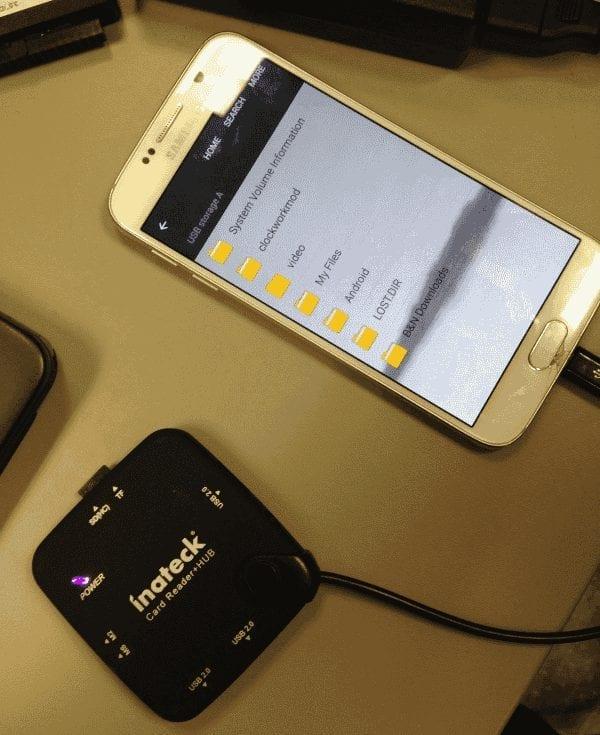
Como redefinir um Samsung Galaxy S6 congelado ou redefinir os dados de fábrica.
Como inserir ou remover o cartão SIM no smartphone Samsung Galaxy S6 e S6 Edge.
Resolva um problema com o Samsung Galaxy S6 e S7 em que o Wi-Fi fica ligado e desligado.
Mostramos etapas detalhadas sobre como desativar o recurso S Voice no smartphone Samsung Galaxy S6.
As histórias do Facebook podem ser muito divertidas de fazer. Aqui está como você pode criar uma história em seu dispositivo Android e computador.
Aprenda como desativar vídeos que começam a tocar automaticamente no Google Chrome e Mozilla Firefox com este tutorial.
Resolva o problema onde o Samsung Galaxy Tab A está preso em uma tela preta e não liga.
Leia agora para aprender como excluir músicas e vídeos de dispositivos Amazon Fire e Fire HD para liberar espaço, desordem ou aumentar o desempenho.
Deseja adicionar ou remover contas de email no seu tablet Fire? Nosso guia abrangente irá guiá-lo pelo processo passo a passo, tornando rápido e fácil gerenciar suas contas de email em seu dispositivo favorito. Não perca este tutorial obrigatório!
Um tutorial mostrando duas soluções sobre como impedir permanentemente aplicativos de iniciar na inicialização do seu dispositivo Android.
Este tutorial mostra como reencaminhar uma mensagem de texto de um dispositivo Android usando o aplicativo Google Messaging.
Como habilitar ou desabilitar os recursos de verificação ortográfica no sistema operacional Android.
Está se perguntando se pode usar aquele carregador de outro dispositivo com seu telefone ou tablet? Esta postagem informativa traz algumas respostas para você.
Quando a Samsung apresentou sua nova linha de tablets topo de linha, havia muito o que comemorar. Os Galaxy Tab S9 e S9+ trazem atualizações esperadas, e a Samsung também introduziu o Galaxy Tab S9 Ultra. Todos esses dispositivos oferecem algo diferente, incluindo tamanhos de bateria variados. Certifique-se de ter os melhores carregadores para o Galaxy Tab S9.











